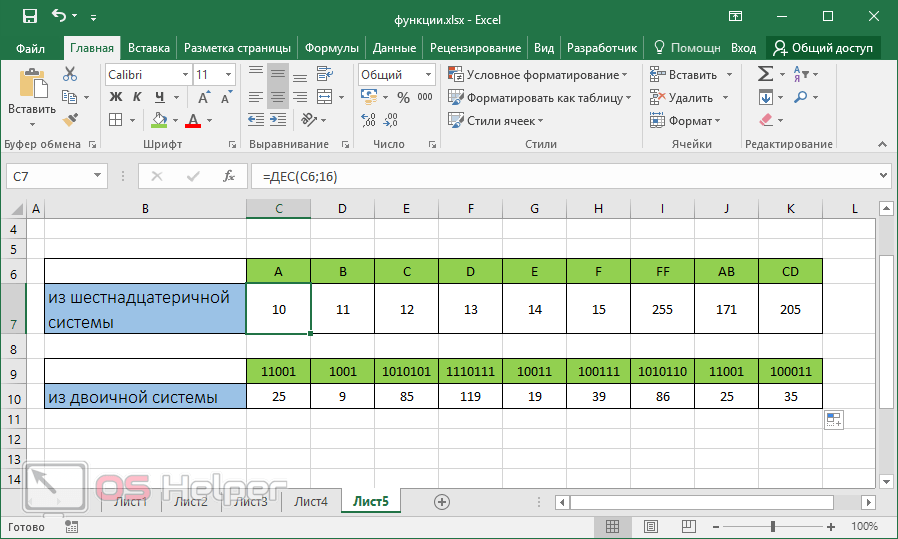Функции эксель с примерами необходимые в работе: Функции Excel (по категориям) — Служба поддержки Майкрософт
10 формул для работы в офисе
1 СУММ: Сложение
Сумма — самая популярная функция Excel, которой пользуются абсолютно все – и школьники, и серьезные бухгалтеры, и аналитики. Как следует из названия, функция складывает значения в указанном диапазоне. Все просто – поставьте в ячейку знак равно, выберете функцию СУММ, выделите область, в которой находятся числа для сложения, и нажмите «ОК». В ячейке появится сумма выбранных значений.
Функция может сложить как два, так и миллион чисел — настоящий супер-калькулятор.
2 ЕСЛИ: Условие
Если вы хотите задать условие, используйте формулу ЕСЛИ. Эта полезная операция может стать главным помощником при работе с таблицами в Excel. ЕСЛИ играет роль логической функции, которая производит вычисления по заданным вами критериям.
Аргументами функции являются:
- Лог_выражение — здесь надо задать параметр, по которому будут отбираться значения.
- Значение_если_истина — то, что будет на экране, если логическое условие верно.

- Значение_если_ложь — имя значения, которое не соответствует критерию, указанному в логическом выражении.
Вот небольшой пример: необходимо рассортировать данные таблицы с товаром. Зададим логическое выражение: «если стоимость больше 50». Если выражение верно, будем считать это значение как «Много», если нет — как «Мало». Нажмем «ОК».
Теперь напротив каждой ячейки со стоимостью будет указана ее характеристика. Это очень простой пример, но освоив ЕСЛИ вы сможете выполнять и сложные логические операции в Excel . Кроме того, функция понимает вложенные условия, а значит, с ее помощью можно решать действительно трудные задачи.
3 МАКС: Максимум
Как найти максимум в Excel? Используйте функцию МАКС. Это одна из самых популярных операций в офисной программе. Для использования данной функции выберите ячейку, в которой хотите увидеть результат, поставьте в нее равно и выберете МАКС. Выделите ячейки, среди которых необходимо найти максимальное значение: помните, диапазон должен содержать не больше, чем 255 чисел.
По тому же принципу работает функция для поиска минимума – МИН.
4 СРЗНАЧ: Среднее значение
Данная формула служит для поиска среднего значения среди множества ячеек таблицы. Называется она довольно очевидно – СРЗНАЧ. Аргументом данной функции является диапазон, в котором вы хотите найти среднее арифметическое.
5. СЧЕТ: Подсчет количества значений
Функция СЧЕТ подсчитывает количество ячеек в указанном диапазоне, которые содержат числа. Например, у вас есть 9 позиций товаров, а надо узнать, сколько из них было куплено. Выделяем необходимую область со значениями и нажимаем «ОК» — функция выдаст результат. В нашем случае все можно было посчитать и вручную, а что делать, если таких значений сотни? Верно — использовать операцию СЧЕТ.
Если же вам необходимо посчитать заполненные ячейки, используйте функцию СЧЕТЗ. Она работает по аналогичному принципу, но возвращает количество ячеек со значениями в заданном диапазоне.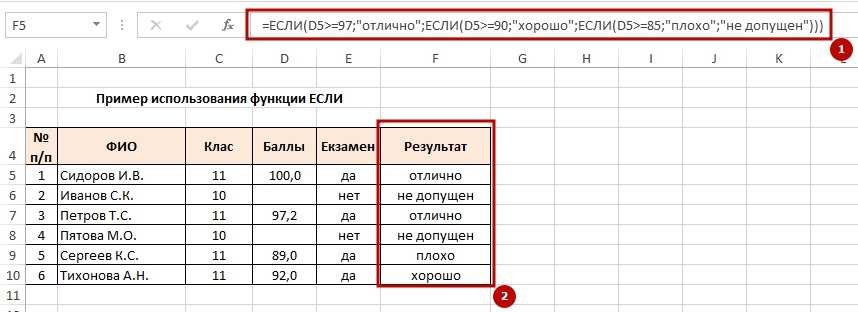
6 СЧЕТЕСЛИ: Подсчет определенных значений
Также в Excel есть функция СЧЕТЕСЛИ — она позволяет подсчитывать ячейки по заданному критерию. Аргументами в таком случае является не только диапазон, но и условие подсчета.
Для более сложных операций существует функция СЧЕТЕСЛИМН — в ее аргументах можно задать несколько критериев счета.
7 СУММЕСЛИ: Сложение при условии
Функция СУММЕСЛИ служит для того, чтобы складывать избранные числа из выделенного диапазона. По сути, это сочетание СУММ и ЕСЛИ. Аргументами операции являются диапазон условия, критерий и область суммирования.
Например, в таблице с товарами есть фрукты по разной цене. Нужно посчитать, сколько было куплено товаров стоимостью меньше 2. Для этого выделим диапазон цен, укажем условие «<2» и область сложения — столбец с количеством. Функция поддерживает и более сложные условия, например, вложенные. Полностью раскрыть ее возможности можно при работе с большими таблицами в бухгалтерии или экономике.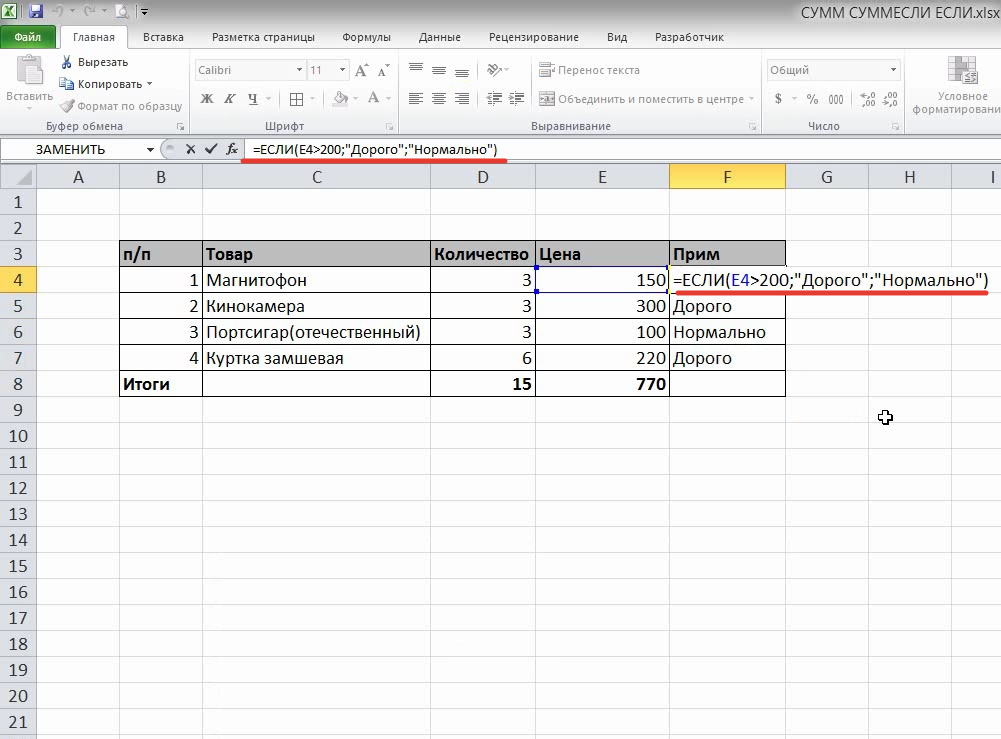
8. СУММЕСЛИМН: Сложение по многим критериям
Если вам необходимо сложить значения, которые нельзя описать одним условиям, используйте функцию СУММЕСЛИМН. Она позволяет задать до 127 разных критериев. Данная операция — одна из самых востребованных в экономике, так как открывает действительно широкие возможности для работы с таблицами в Excel.
8 СЦЕПИТЬ: Объединение текстовых значений
Очень часто в текстовых таблицах хранится много отдельных значений, которые удобно читать вместе. Например, в таблице с ФИО. Для объединения текста служит операция СЦЕПИТЬ. Все просто: выделите необходимые строки, которые хотите соединить, и нажмите «ОК». Но помните, что пробелы придется добавить самому — сразу в функции или в строках с текстом.
10. ВПР: Поиск значений
В работе с несколькими таблицами пригодится функция ВПР. Например, у вас есть два списка — в одном номера товаров, его заказчики, цена и количество, а в другом — те же номера товаров и их описание. Такие таблицы могут быть очень большими, а ID предметов обычно стоят не по порядку и повторяются. Чтобы узнать, какой товар скрывается под определенным номером, используйте функцию ВПР.
Такие таблицы могут быть очень большими, а ID предметов обычно стоят не по порядку и повторяются. Чтобы узнать, какой товар скрывается под определенным номером, используйте функцию ВПР.
В Excel ВПР описали так: ищет значение в крайнем левом столбце таблицы и возвращает значение ячейки, находящейся в указанном столбце той же строки. То есть, она может найти информацию в одной таблице, опираясь на подобное значения из другой.
Аргументами ВПР являются искомое значение, таблица, номер столбца, из которого надо вытащить информацию, и интервальный просмотр. В последнем аргументе необходимо задать ЛОЖЬ, если вы ищете точное значение, и ИСТИНА для поиска приблизительного.
ВПР считается сложной функцией. Она может обработать большое количество данных и в считанные секунды найдет нужное вам значение.
Читайте также:
Как закрепить строку в Excel при прокрутке
Как выполнять расчеты времени в Excel
Основные формулы в Excel — statanaliz.info
Шпаргалка формул в Эксель
Функции Excel – основа программы. В видеокурсе показаны формулы Эксель с примерами, необходимые в работе. Представленные формулы закроют 90% и более реальных задач.
В видеокурсе показаны формулы Эксель с примерами, необходимые в работе. Представленные формулы закроют 90% и более реальных задач.
Курс рассчитан на пользователей, знакомых с основами Excel. К урокам прилагаются файлы с примерами.
Математические функции в Excel
Формулы суммирования и округления – наиболее часто используемые функции. Вы научитесь суммировать диапазоны чисел по условию, округлять по разным правилам.
Статистические функции в Excel
Описание данных производится статистическими функциями. Вы узнаете, как рассчитать разные виды средних, количество, наибольшие и наименьшие значения, показатели разброса и другие характеристики распределения.
Текстовые функции в Excel
Для текстовых данных часто требуется подсчитывать количество символов, возвращать указанное количество знаков, производить автоматический поиск и замену, соединять ячейки и др. Встречаются сложные задачи, когда возможностей функций не хватает. На этот случай в Excel есть специальные команды обработки текста без формул. Они также представлены ниже.
Они также представлены ниже.
Логические функции в Excel
В некоторых задачах требуется проверить условие и в зависимости от его выполнения вернуть определенный результат. Такая методика значительно увеличивает скорость обработки данных.
Функции даты и времени в Excel
Функции работы с датами в Excel сильно помогают при решении таких задач, как автоматическая подстановка текущей даты, подсчет количества рабочих дней или месяцев между датами, определение конечной даты и т.д.
Функции ссылок и массивов в Excel
Поиск и подстановка данных по ключевому полю из одного места Excel в другое – ежедневная задача многих пользователей. Обычно решается через ВПР, ИНДЕКС + ПОИСКПОЗ. В уроках представлены лучшие практики применения функций.
Легкого и полезного обучения!
Видеоуроки
Проиграть видео
Скачать файл
Проиграть видео
Скачать файл
Проиграть видео
Скачать файл
Проиграть видео
Скачать файл
Проиграть видео
Скачать файл
Проиграть видео
Скачать файл
Проиграть видео
Скачать файл
Проиграть видео
Скачать файл
Проиграть видео
Скачать файл
Проиграть видео
Скачать файл
Проиграть видео
Скачать файл
Проиграть видео
Скачать файл
Проиграть видео
Скачать файл
Проиграть видео
Скачать файл
Проиграть видео
Скачать файл
Проиграть видео
Скачать файл
Проиграть видео
Скачать файл
Проиграть видео
Скачать файл
Проиграть видео
Скачать файл
Проиграть видео
Скачать файл
Проиграть видео
Скачать файл
Проиграть видео
Скачать файл
Проиграть видео
Скачать файл
Проиграть видео
Скачать файл
Проиграть видео
Скачать файл
Проиграть видео
Скачать файл
Проиграть видео
Скачать файл
Проиграть видео
Скачать файл
Проиграть видео
Скачать файл
Проиграть видео
Скачать файл
Проиграть видео
Скачать файл
Проиграть видео
Скачать файл
Проиграть видео
Скачать файл
Перейти к продвинутому уровню MS Excel
Онлайн курс по Microsoft Excel
Комментарии для сайта Cackle
Формулы Excel: Функции
Урок 5: Функции
/en/excelformulas/relative-and-absolute-cell-references/content/
Введение
значения в определенном порядке. Все программы для работы с электронными таблицами включают общие функции, которые можно использовать для быстрого нахождения суммы , среднего , подсчета , максимального значения и 9.0009 минимальное значение для диапазона ячеек. Чтобы правильно использовать функции, вам необходимо понимать различные части функции и то, как создавать аргументы для вычисления значений и ссылок на ячейки.
Все программы для работы с электронными таблицами включают общие функции, которые можно использовать для быстрого нахождения суммы , среднего , подсчета , максимального значения и 9.0009 минимальное значение для диапазона ячеек. Чтобы правильно использовать функции, вам необходимо понимать различные части функции и то, как создавать аргументы для вычисления значений и ссылок на ячейки.
Посмотрите видео ниже, чтобы узнать больше об использовании функций в Excel.

Части функции
Для правильной работы функция должна быть записана особым образом, который называется синтаксисом . Базовый синтаксис функции — это соответствует знаку (=) , имени функции (например, SUM) и одному или нескольким аргументам .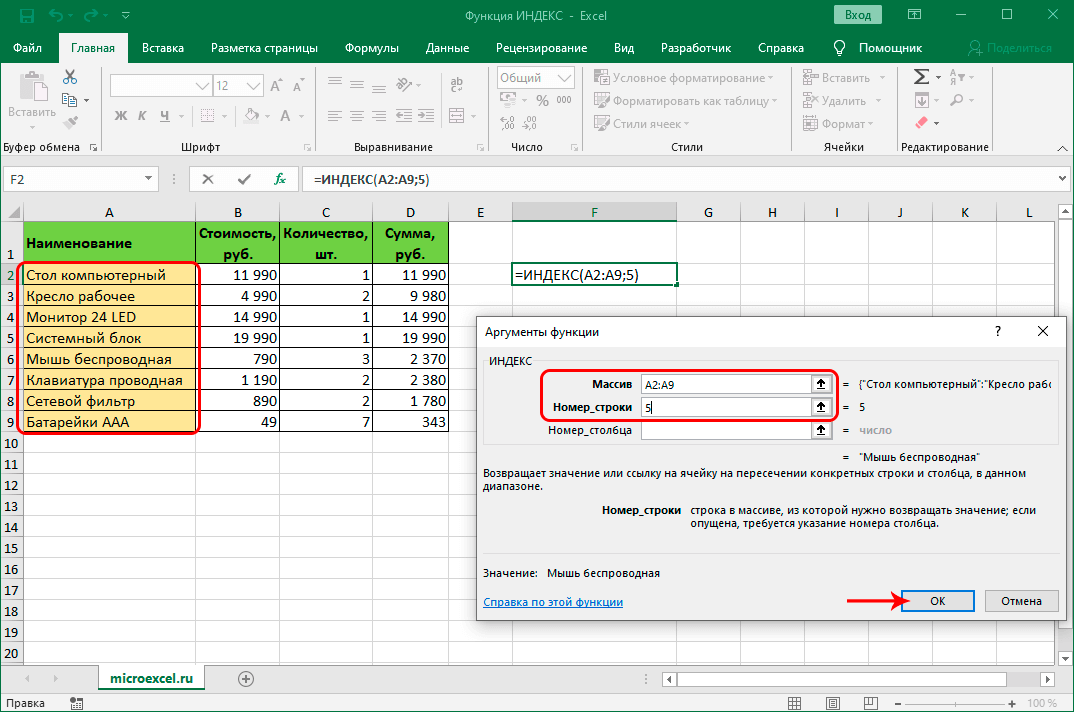 Аргументы содержат информацию, которую вы хотите вычислить. Функция в приведенном ниже примере добавит значения диапазона ячеек A1:A20.
Аргументы содержат информацию, которую вы хотите вычислить. Функция в приведенном ниже примере добавит значения диапазона ячеек A1:A20.
Работа с аргументами
Аргументы могут относиться как к отдельным ячейкам , так и к диапазонам ячеек и должны быть заключены в круглых скобок . Вы можете включить один аргумент или несколько аргументов, в зависимости от синтаксиса, необходимого для функции.
Например, функция =СРЗНАЧ(B1:B9) будет вычислять среднее значений в диапазоне ячеек B1:B9. Эта функция содержит только один аргумент.
Несколько аргументов должны быть разделены запятой . Например, функция =СУММ(A1:A3, C1:C2, E2) добавит значений всех ячеек в трех аргументах.
Использование функций
Существует множество функций. Вот некоторые из наиболее распространенных функций, которые вы будете использовать:
- СУММА : Эта функция складывает всех значений ячеек в аргументе.

- СРЗНАЧ : Эта функция определяет среднее значений, включенных в аргумент. Он вычисляет сумму ячеек, а затем делит это значение на количество ячеек в аргументе.
- COUNT : Эта функция подсчитывает количество ячеек с числовыми данными в аргументе. Эта функция полезна для быстрого подсчета элементов в диапазоне ячеек.
- MAX : Эта функция определяет наибольшее значение ячейки , включенное в аргумент.
- MIN : Эта функция определяет наименьшее значение ячейки , включенное в аргумент.
Чтобы использовать функцию:
В приведенном ниже примере мы будем использовать базовую функцию для расчета средней цены за единицу для списка недавно заказанных товаров с использованием функции СРЗНАЧ.
- Выберите ячейку , которая будет содержать функцию.
 В нашем примере мы выберем ячейку C11 .
В нашем примере мы выберем ячейку C11 . - Введите знак равенства (=) и введите желаемое имя функции . В нашем примере мы введем =AVERAGE .
- Введите диапазон ячеек для аргумента внутри круглых скобок . В нашем примере мы введем (C3:C10) . Эта формула добавит значения ячеек C3:C10, а затем разделит это значение на общее количество ячеек в диапазоне, чтобы определить среднее значение.
- Нажмите Введите на клавиатуре. Функция будет вычислена , а результат появится в ячейке. В нашем примере средняя цена за единицу заказанного товара составила $15,93 .
Ваша электронная таблица не всегда сообщит вам , если ваша функция содержит ошибку, так что вы должны проверить все свои функции. Чтобы узнать, как это сделать, ознакомьтесь с уроком «Перепроверьте свои формулы».
Работа с незнакомыми функциями
Если вы хотите узнать, как работает функция, вы можете начать вводить эту функцию в пустую ячейку , чтобы увидеть, что она делает.
Затем вы можете ввести открывающую скобку, чтобы увидеть какие аргументы ему нужны.
Понимание вложенных функций
Всякий раз, когда формула содержит функцию, эта функция обычно вычисляется до любых других операций, таких как умножение и деление. Это связано с тем, что формула рассматривает всю функцию как одно значение — прежде чем использовать это значение в формуле, необходимо запустить функцию. Например, в приведенной ниже формуле функция СУММ будет вычисляться до деления:
Давайте рассмотрим более сложный пример, использующий несколько функций:
=РАБДЕНЬ(СЕГОДНЯ(),3)
Здесь у нас есть две разные функции, работающие вместе: функция РАБДЕНЬ и функция СЕГОДНЯ. Они известны как вложенных функций , поскольку одна функция помещается или вложенная в аргументы другой. Как правило, вложенная функция всегда вычисляется первой , точно так же, как скобки выполняются первыми в порядке операций. В этом примере функция СЕГОДНЯ будет вычисляться первой, поскольку она вложена в функцию РАБДЕНЬ.
Как правило, вложенная функция всегда вычисляется первой , точно так же, как скобки выполняются первыми в порядке операций. В этом примере функция СЕГОДНЯ будет вычисляться первой, поскольку она вложена в функцию РАБДЕНЬ.
Другие общие функции
Существует множество других функций , которые вы можете использовать для быстрого вычисления различных вещей с вашими данными. Изучение того, как использовать другие функции, позволит вам решать сложные проблемы с вашими электронными таблицами, и мы будем говорить о них больше в этом руководстве. Вы также можете ознакомиться с нашими статьями ниже, чтобы узнать о конкретных функциях:
- Как использовать функцию Excel VLOOKUP
- Как подсчитывать ячейки с помощью COUNTA
- Использовать СУММПРОИЗВ для вычисления средневзвешенных значений
- СЦЕПИТЬ: изоленту Excel
- Использовать функцию ПРОПИСЬ для преобразования имен в Excel в заглавные буквы
Продолжать
Предыдущий: Относительные и абсолютные ссылки на ячейки
Далее:Решение реальных задач в Excel
/en/excelformulas/решение-реальных-проблем-в-Excel/content/
Более 100 функций Excel (объяснение с примерами и видео)
Здесь вы найдете подробное руководство по более чем 100 функциям Excel и функциям VBA.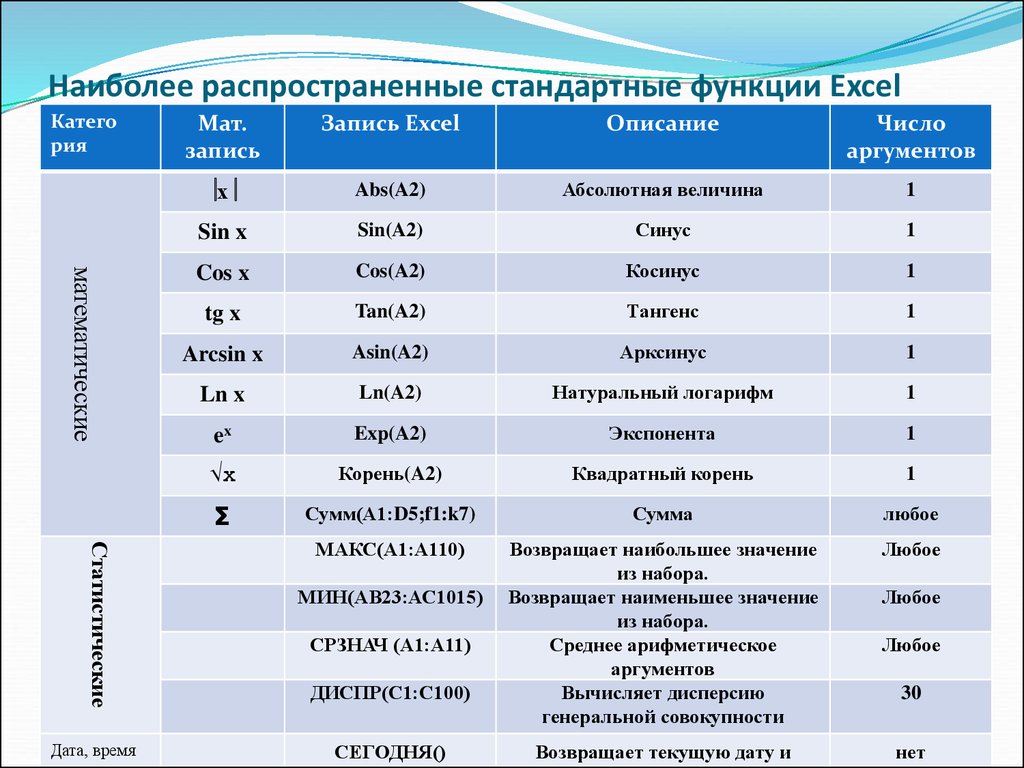 Каждая функция Excel подробно описана с примерами и видео.
Каждая функция Excel подробно описана с примерами и видео.
Этот учебник обложки:
Функции Excel — дата и время
| Excel Function | Описание |
|---|---|
| Excel Date Function 9029 | |
| Excel Date. значение даты, используя значения года, месяца и дня в качестве входных аргументов. Он возвращает серийный номер, представляющий определенную дату в Excel. | |
| | Функция Excel ДАТАЗНАЧ лучше всего подходит для ситуаций, когда дата хранится в виде текста. Эта функция преобразует дату из текстового формата в порядковый номер, который Excel распознает как дату. |
| Функция ДЕНЬ Excel | Функция ДЕНЬ Excel может использоваться, когда вы хотите получить значение дня (в диапазоне от 1 до 31) с указанной даты. |
| Функция Excel HOUR | Функция Excel HOUR может использоваться, когда вы хотите получить целочисленное значение HOUR из указанного значения времени. Возвращает значение от 0 (00:00) до 23 (23:00) в зависимости от значения времени, используемого в качестве входных данных. хотите получить целочисленное значение MINUTE из указанного значения времени. Возвращает значение от 0 до 59.в зависимости от значения времени, используемого в качестве входных данных. |
| Функция ЧИСТРАБДНИ Excel | Функция ЧИСТРАБДНИ Excel может использоваться, когда вы хотите получить количество рабочих дней между двумя заданными датами. Выходные дни между указанными датами не учитываются (по умолчанию выходными являются суббота и воскресенье). Он также может исключать любые указанные праздники. |
Функция Excel ЧИСТРАБДНИ.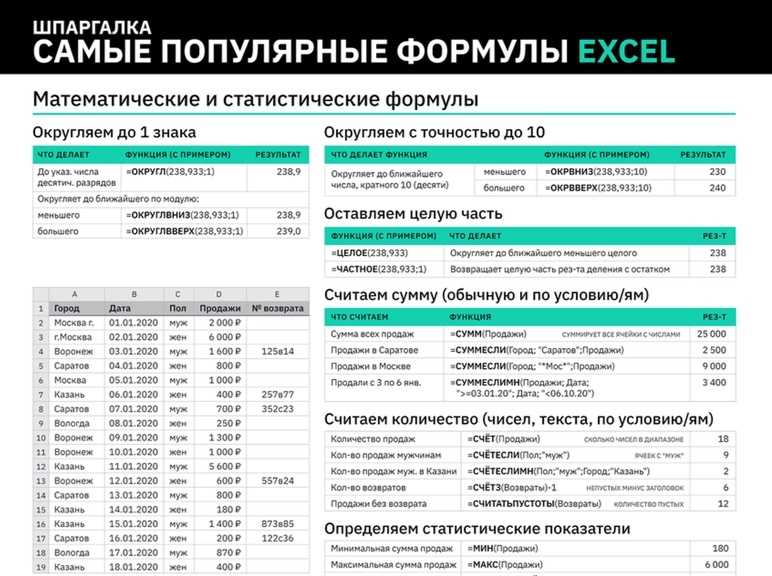 МЕЖД МЕЖД | Функция ЧИСТРАБДНИ.МЕЖД Excel может использоваться, когда вы хотите получить количество рабочих дней между двумя заданными датами. Он не учитывает выходные и праздничные дни, которые могут быть указаны пользователем. Это также позволяет вам указать выходные (например, вы можете указать пятницу и субботу в качестве выходных или только воскресенье в качестве выходных). |
| Функция Excel NOW | Функция Excel NOW может использоваться для получения текущего значения даты и времени. |
| Функция Excel SECOND | Функция Excel SECOND может использоваться для получения целочисленного значения секунд из указанного значения времени. Он возвращает значение от 0 до 59 в зависимости от значения времени, используемого в качестве входных данных. |
| Функция Excel СЕГОДНЯ | Функцию Excel СЕГОДНЯ можно использовать для получения текущей даты.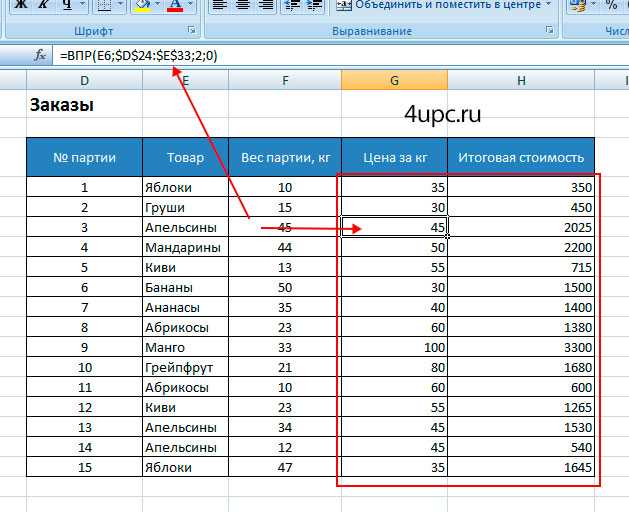 Он возвращает серийный номер, представляющий текущую дату. Он возвращает серийный номер, представляющий текущую дату. |
| Функция Excel WEEKDAY | Функция Excel WEEKDAY может использоваться для получения дня недели в виде числа для указанной даты. Он возвращает число от 1 до 7, которое представляет соответствующий день недели. |
| Функция РАБДЕНЬ Excel | Функция РАБДЕНЬ Excel может использоваться, когда вы хотите получить дату после заданного количества рабочих дней. По умолчанию суббота и воскресенье считаются выходными |
| Функция Excel РАБДЕНЬ.МЕЖД | Функция Excel РАБДЕНЬ.МЕЖД может использоваться, когда вы хотите получить дату после заданного количества рабочих дней. В этой функции вы можете указать выходные дни, отличные от субботы и воскресенья. |
| Функция Excel DATEDIF | Функция Excel DATEDIF может использоваться, когда вы хотите вычислить количество лет, месяцев или дней между двумя указанными датами. |
Функции Excel — Logical
. Он возвращает TRUE только тогда, когда все заданные условия истинны.
| Excel Function | Описание |
|---|---|
| Функция Excel ЛОЖЬ | Функция Excel ЛОЖЬ возвращает логическое значение ЛОЖЬ. Он не принимает никаких входных аргументов. |
| Функция ЕСЛИ Excel | Функция ЕСЛИ Excel лучше всего подходит для ситуаций, когда вы хотите оценить условие и вернуть значение, если оно ИСТИНА, и другое значение, если оно ЛОЖЬ. |
| Функция Excel IFS | Функция Excel IFS лучше всего подходит для ситуаций, когда вы хотите проверить несколько условий одновременно, а затем вернуть результат на основе этого. |
| Функция Excel ЕСЛИОШИБКА | Функция Excel ЕСЛИОШИБКА лучше всего подходит для обработки формул, которые приводят к ошибке. Вы можете указать значение, чтобы показать, возвращает ли формула ошибку. |
| Функция НЕ Excel | Функция НЕ Excel может использоваться, когда вы хотите изменить значение логического аргумента (ИСТИНА/ЛОЖЬ). |
| Excel Функция ИЛИ | Excel Функция ИЛИ может использоваться, когда вы хотите проверить несколько условий. Он возвращает TRUE, если любое из заданных условий истинно. |
| Функция Excel ИСТИНА | Функция Excel ИСТИНА возвращает логическое значение ИСТИНА. Он не принимает никаких входных аргументов. |
Функции Excel — Lookup & Research
1
9
1
9
1
9
1
9
9
9
указанной ячейки.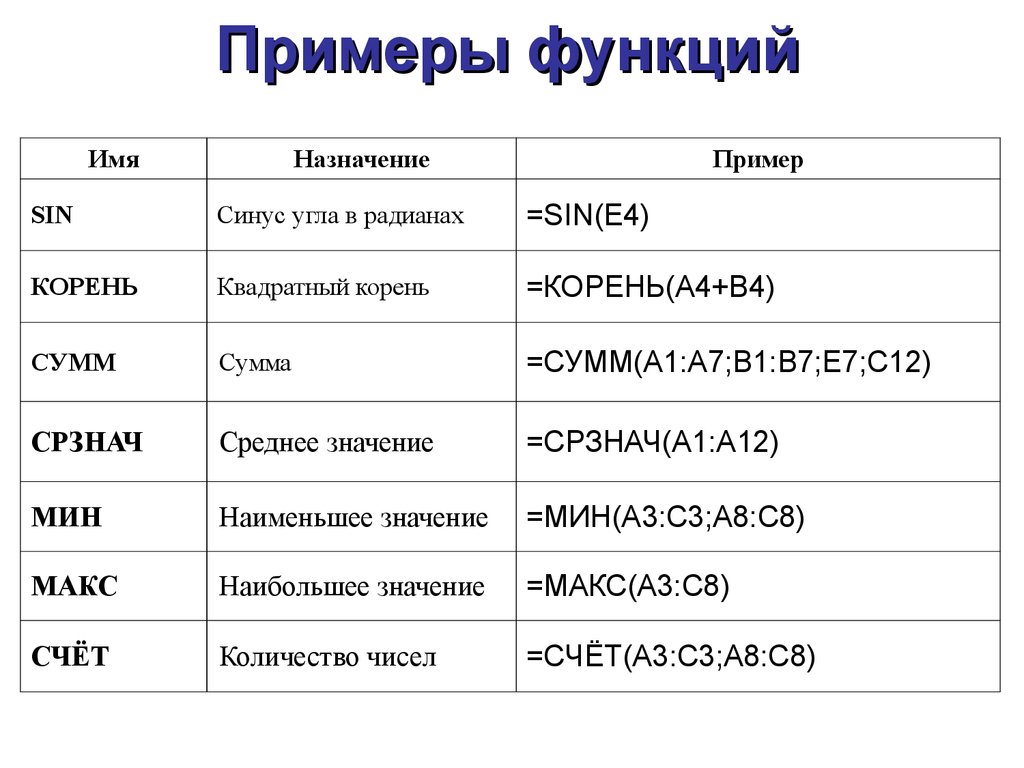
| Excel Function | Описание |
|---|---|
| Функция СТОЛБЦЫ Excel | Функция СТОЛБЦЫ Excel может использоваться, когда вы хотите получить количество столбцов в указанном диапазоне или массиве. Он возвращает число, представляющее общее количество столбцов в указанном диапазоне или массиве. |
| Функция HLOOKUP в Excel | Функция HLOOKUP в Excel лучше всего подходит для ситуаций, когда вы ищете совпадающую точку данных в строке, и когда найдена совпадающая точка данных, вы спускаетесь по этому столбцу и выбираете значение из ячейки, которая указана на несколько строк ниже верхней строки. |
| Функция ИНДЕКС Excel | Функция ИНДЕКС Excel может использоваться, когда у вас есть позиция (номер строки и номер столбца) значения в таблице, и вы хотите получить это значение. Это часто используется с функцией ПОИСКПОЗ и является мощной альтернативой функции ВПР. |
| Функция Excel ДВССЫЛ | Функция Excel ДВССЫЛ может использоваться, когда у вас есть ссылки в виде текста, и вы хотите получить значения из этих ссылок. Он возвращает ссылку, указанную текстовой строкой. |
| Функция ПОИСКПОЗ Excel | Функция ПОИСКПОЗ Excel может использоваться, когда вы хотите получить относительное положение искомого значения в списке или массиве. Он возвращает число, представляющее позицию искомого значения в массиве. |
| Функция Excel OFFSET | Функция Excel OFFSET может использоваться, когда вы хотите получить ссылку, которая смещает заданное количество строк и столбцов от начальной точки. Он возвращает ссылку, на которую указывает функция OFFSET. |
| Функция Excel ROW | Функция Excel ROW Function может использоваться, когда вы хотите получить номер строки ссылки на ячейку. |
| Функция Excel ROWS | Функция Excel ROWS может использоваться, когда вы хотите получить количество строк в указанном диапазоне или массиве. Он возвращает число, представляющее общее количество строк в указанном диапазоне или массиве. |
| Функция ВПР Excel | Функция ВПР Excel лучше всего подходит для ситуаций, когда вы ищете совпадающую точку данных в столбце, и когда совпадающая точка данных найдена, вы идете вправо в этом столбце. row и получить значение из ячейки, которая находится на указанном количестве столбцов справа. |
| Функция XLOOKUP в Excel | Функция XLOOKUP в Excel — это новая функция для пользователей Office 365, которая представляет собой расширенную версию функций ВПР/ГПР. Его можно использовать для поиска и получения значения в наборе данных, и он может заменить большую часть того, что мы делаем с помощью старых формул поиска. |
| Функция ФИЛЬТР Excel | Функция ФИЛЬТР Excel — это новая функция для пользователей Office 365, которая позволяет быстро фильтровать и извлекать данные на основе заданного условия (или нескольких условий). |
Функции Excel — Math
. количество.
| Excel Function | Описание |
|---|---|
| Функция Excel MOD | Функция Excel MOD может использоваться, когда вы хотите получить остаток от деления одного числа на другое. Он возвращает числовое значение, представляющее остаток от деления одного числа на другое. |
| Функция Excel RAND | Функция Excel RAND может использоваться, когда вы хотите сгенерировать равномерно распределенные случайные числа от 0 до 1. |
| Функция СЛУЧМЕЖДУ Excel | Функция СЛУЧМЕДУ Excel может использоваться, когда вы хотите сгенерировать равномерно распределенные случайные числа между верхним и нижним диапазоном, указанным пользователем. Он возвращает число между верхним и нижним диапазоном, указанным пользователем. |
| Функция Excel ROUND | Функция Excel ROUND может использоваться, когда вы хотите вернуть число, округленное до указанного количества цифр. |
| Функция СУММ Excel | Функция СУММ Excel может использоваться для сложения всех чисел в диапазоне ячеек. |
| Функция СУММЕСЛИ в Excel | Функцию СУММЕСЛИ в Excel можно использовать, когда вы хотите сложить значения в диапазоне, если выполняется указанное условие. |
| Функция СУММЕСЛИМН в Excel | Функцию СУММЕСЛИМН в Excel можно использовать, когда вы хотите сложить значения в диапазоне при соблюдении нескольких указанных критериев. |
| Excel SUMPRODUCT Function | Excel SUMPRODUCT function can be used when you want to first multiply two or more sets to arrays and then get its sum |
Excel Functions – Statistics
| Функция Excel | Описание |
|---|---|
| Функция Excel RANK | Функция Excel RANK может использоваться, когда вы хотите ранжировать число в списке чисел. Он возвращает число, представляющее относительный ранг числа в списке чисел. |
| Функция Excel AVERAGE | Функция Excel AVERAGE может использоваться, когда вы хотите получить среднее (среднее арифметическое) указанных аргументов. |
| Функция Excel СРЗНАЧЕСЛИ | Функция Excel СРЗНАЧЕСЛИ может использоваться, когда вы хотите получить среднее (среднее арифметическое) всех значений в диапазоне ячеек, которые соответствуют заданным критериям. |
| Excel Функция СРЗНАЧЕСЛИМН | Функция Excel СРЗНАЧЕСЛИМН может использоваться, когда вы хотите получить среднее (среднее арифметическое) всех ячеек в диапазоне, который соответствует нескольким критериям. |
| Функция СЧЕТ Excel | Функция СЧЕТ Excel может использоваться для подсчета количества ячеек, содержащих числа. |
| Функция Excel COUNTA | Функция Excel COUNTA может использоваться, когда вы хотите подсчитать все непустые ячейки в диапазоне. |
| Excel Функция СЧИТАТЬПУСТОТЫ | Функция Excel СЧИТАТЬПУСТО может использоваться, когда вам нужно подсчитать все пустые ячейки в диапазоне. |
| Функция Excel COUNTIF | Функция Excel COUNTIF может использоваться, когда вы хотите подсчитать количество ячеек, соответствующих заданному критерию. |
| Функция Excel СЧЁТЕСЛИМН | Функция Excel СЧЁТЕСЛИМН может использоваться, когда вы хотите подсчитать количество ячеек, соответствующих одному или нескольким критериям. |
| Функция Excel НАИБОЛЬШИЙ | Функция Excel НАИБОЛЬШИЙ может использоваться для получения K-го наибольшего значения из диапазона ячеек или массива. Например, вы можете получить третье по величине значение из диапазона ячеек. |
| Функция Excel MAX | Функция Excel MAX может использоваться, когда вы хотите получить наибольшее значение из набора значений. |
| Функция Excel MIN | Функция Excel MIN может использоваться, когда вы хотите получить наименьшее значение из набора значений. |
| Функция МАЛЕНЬКИЙ в Excel | Функция МАЛЕНЬКИЙ в Excel может использоваться для получения K-го наименьшего значения из диапазона ячеек или массива. |
| Функция Excel | Описание |
|---|---|
| Функция СЦЕПИТЬ Excel | Функция СЦЕПИТЬ Excel может использоваться, когда вы хотите соединить 2 или более символов или строк. Его можно использовать для соединения текста, чисел, ссылок на ячейки или их комбинации. |
| Функция ПОИСК Excel | Функция ПОИСК Excel может использоваться, когда вы хотите найти текстовую строку в другой текстовой строке и определить ее положение. Он возвращает число, представляющее начальную позицию строки, которую вы нашли в другой строке. Он чувствителен к регистру. |
| Функция Excel LEFT | Функция Excel LEFT может использоваться для извлечения текста слева от строки.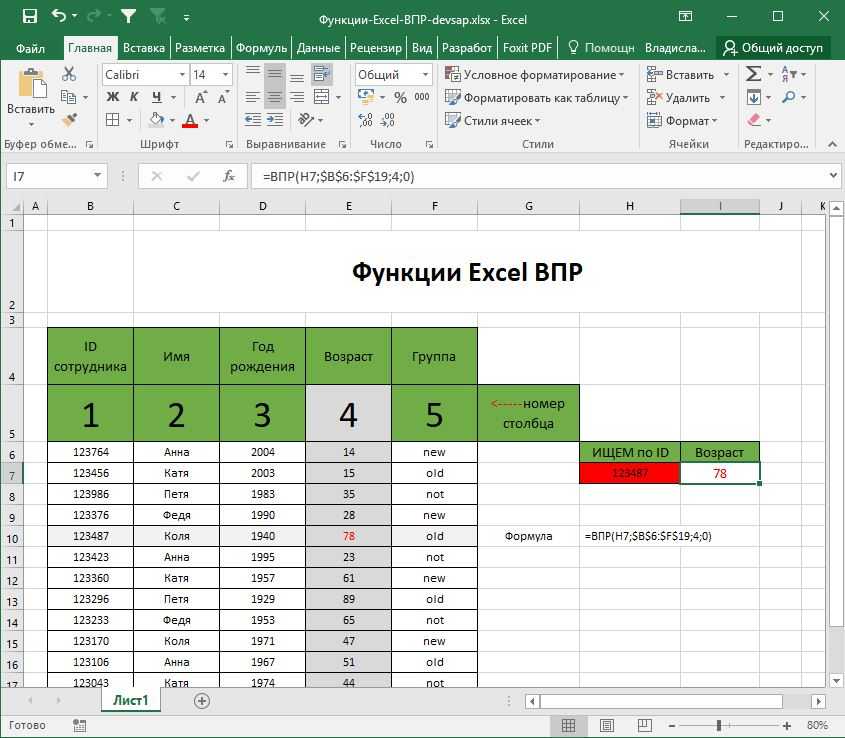 Она возвращает указанное количество символов слева от строки Она возвращает указанное количество символов слева от строки |
| Функция Excel LEN | Функция Excel LEN может использоваться, когда вы хотите получить общее количество символов в указанной строке. Это полезно, когда вы хотите узнать длину строки в ячейке. |
| МНИЖНЯЯ функция Excel | Функция МНИЖНЯЯ буква Excel может использоваться, когда вы хотите преобразовать все прописные буквы в текстовой строке в строчные. Цифры, специальные символы и знаки препинания не изменяются функцией НИЖЕ. |
| Функция Excel MID | Функция Excel MID может использоваться для извлечения указанного количества символов из строки. Он возвращает подстроку из строки. |
| Функция Excel PROPER | Функция Excel PROPER может использоваться, когда вы хотите сделать первый символ каждого слова заглавным. |
| Функция Excel REPLACE | Функция Excel REPLACE может использоваться, когда вы хотите заменить часть текстовой строки другой строкой. Он возвращает текстовую строку, в которой часть текста была заменена указанной строкой. |
| Функция Excel REPT | Функция Excel REPT может использоваться, когда вы хотите повторить указанный текст определенное количество раз. |
| Функция Excel RIGHT | Функция RIGHT может использоваться для извлечения текста справа от строки. Возвращает указанное количество символов справа от строки |
| Функция ПОИСКА Excel | Функция ПОИСК в Excel может использоваться, когда вы хотите найти текстовую строку в другой текстовой строке и найти ее положение. |
| Функция Excel ПОДСТАВИТЬ
| Функция Excel ПОДСТАВИТЬ может использоваться, когда вы хотите заменить текст новым указанным текстом в строке. Он возвращает текстовую строку, в которой старый текст был заменен новым. |
| Функция ТЕКСТ Excel | Функция ТЕКСТ Excel может использоваться, когда вы хотите преобразовать число в текстовый формат и отобразить его в указанном формате. |
| Функция TRIM в Excel | Функция TRIM в Excel может использоваться, когда вы хотите удалить начальные, конечные и двойные пробелы в Excel. |
| Функция Excel UPPER | Функция Excel UPPER может использоваться, когда вы хотите преобразовать все строчные буквы в текстовой строке в прописные.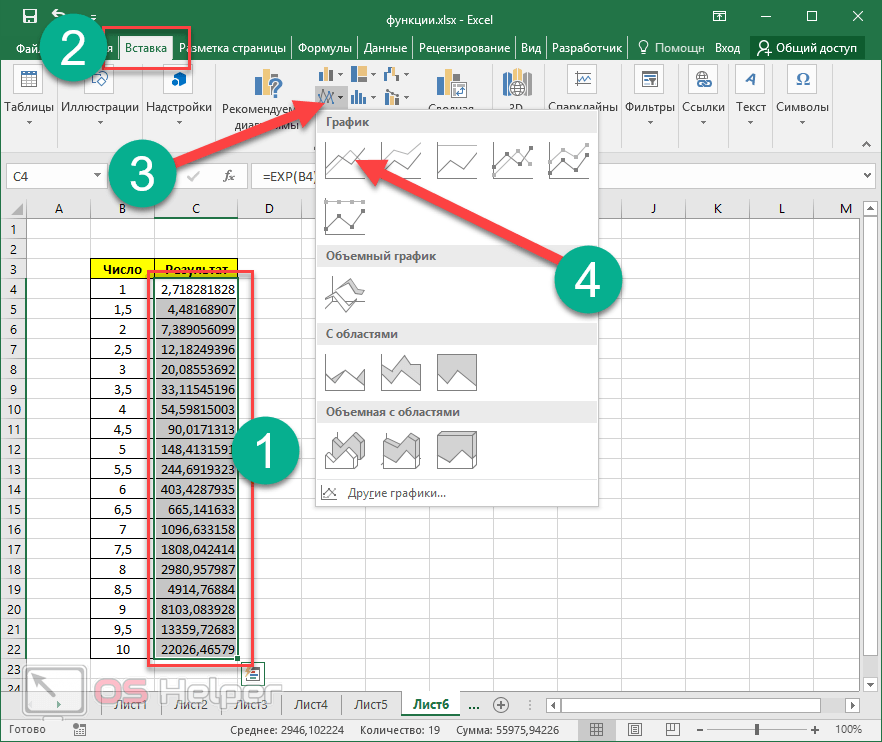 Цифры, специальные символы и знаки препинания не изменяются функцией ПРОПИСНЫЕ. Цифры, специальные символы и знаки препинания не изменяются функцией ПРОПИСНЫЕ. |
Excel Functions – Info
Excel Functions – Financial
| Excel Function | Description |
|---|---|
| | Excel PMT function helps you calculate the payment you need to сделать для кредита, когда вы знаете общую сумму кредита, процентная ставка и количество постоянных платежей. |
| Функция Excel NPV | Функция Excel NPV позволяет рассчитать чистую приведенную стоимость всех денежных потоков, когда известна ставка дисконтирования |
| Функция Excel IRR | Функция Excel IRR позволяет рассчитать внутреннюю норму доходности, когда у вас есть денежные потоки данные |
Функции VBA
| Функция Excel | Описание |
|---|---|
| 3 Функция VBA TRIM00229 Функция VBA TRIM позволяет удалять начальные и конечные пробелы из текстовой строки в Excel. | |
| Функция VBA SPLIT | Функция VBA SPLIT позволяет разделить текстовую строку на основе разделителя. Например, если вы хотите разделить текст на основе запятой, табуляции или двоеточия, вы можете сделать это с помощью функции РАЗДЕЛИТЬ. |
| Функция VBA MsgBox | VBA MsgBox — это функция, которая отображает диалоговое окно, которое вы можете использовать для информирования своих пользователей, отображая пользовательское сообщение или получая некоторые основные входные данные (например, Да/Нет или OK/Отмена). |
| Функция VBA INSTR | Функция VBA InStr находит позицию указанной подстроки в строке и возвращает первую позицию ее появления. |
| Функция VBA UCase | Функция Excel VBA UCASE принимает строку в качестве входных данных и преобразует все символы нижнего регистра в верхний регистр. |


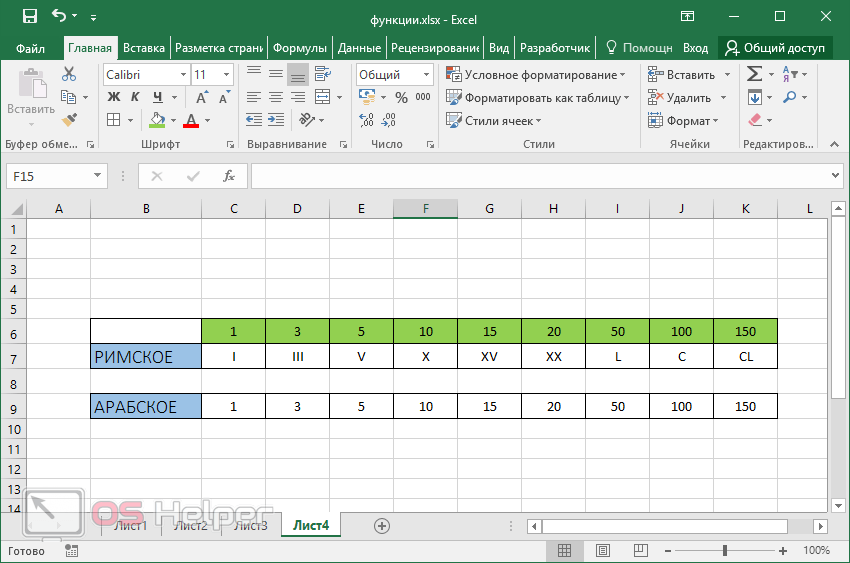 В нашем примере мы выберем ячейку C11 .
В нашем примере мы выберем ячейку C11 . Он возвращает значение от 0 до 31 в зависимости от даты, используемой в качестве входных данных.
Он возвращает значение от 0 до 31 в зависимости от даты, используемой в качестве входных данных. Хорошим примером может быть расчет возраста.
Хорошим примером может быть расчет возраста.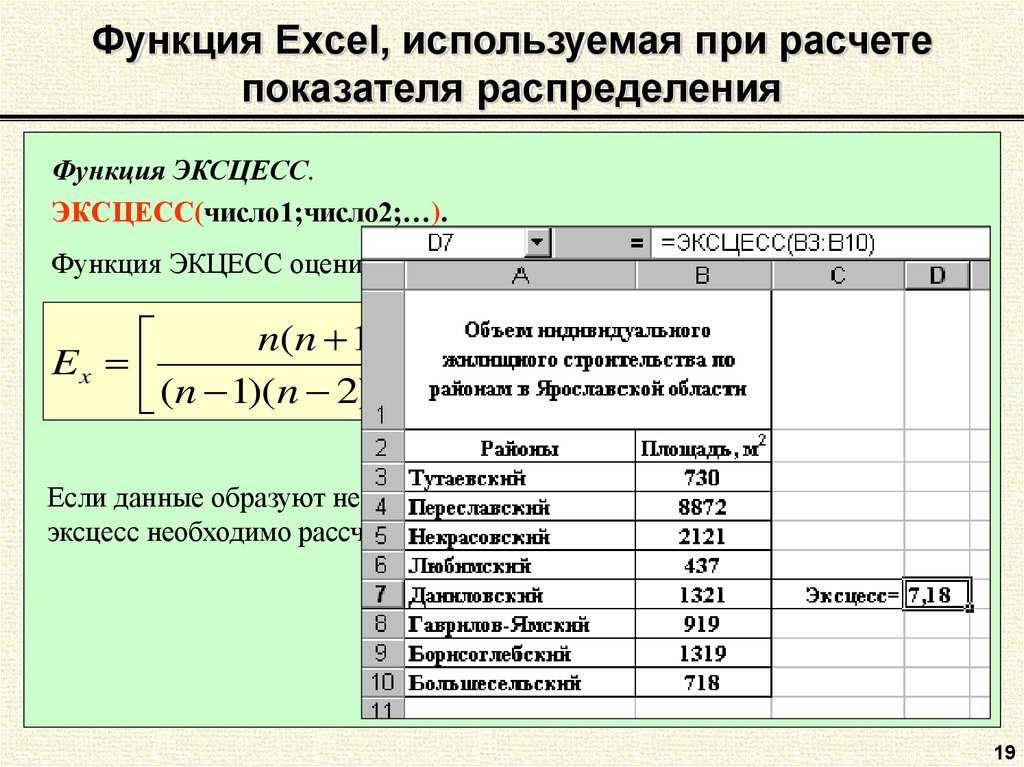 Это полезно, поскольку вам не нужно создавать длинные вложенные формулы ЕСЛИ, которые могут запутаться.
Это полезно, поскольку вам не нужно создавать длинные вложенные формулы ЕСЛИ, которые могут запутаться.
 Например, =СТРОКА(B4) вернет 4, как в четвертой строке.
Например, =СТРОКА(B4) вернет 4, как в четвертой строке.
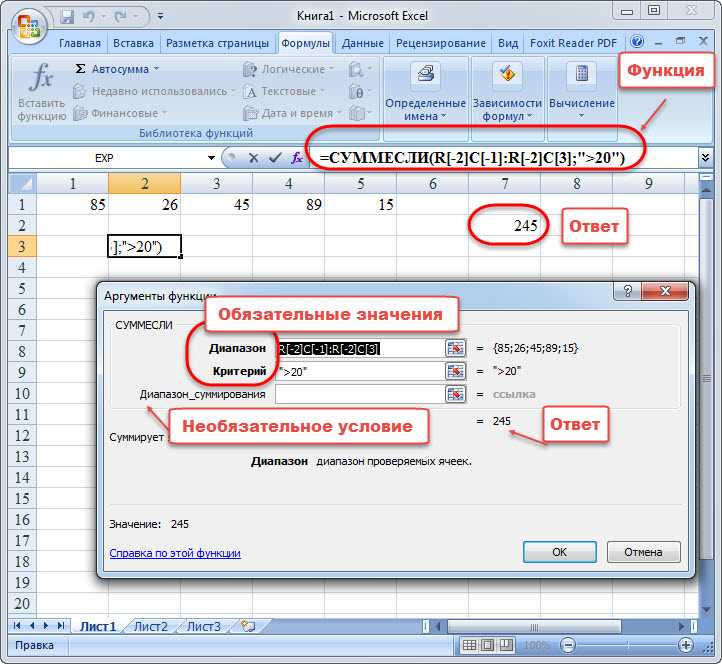 Она возвращает число от 0 до 1
Она возвращает число от 0 до 1
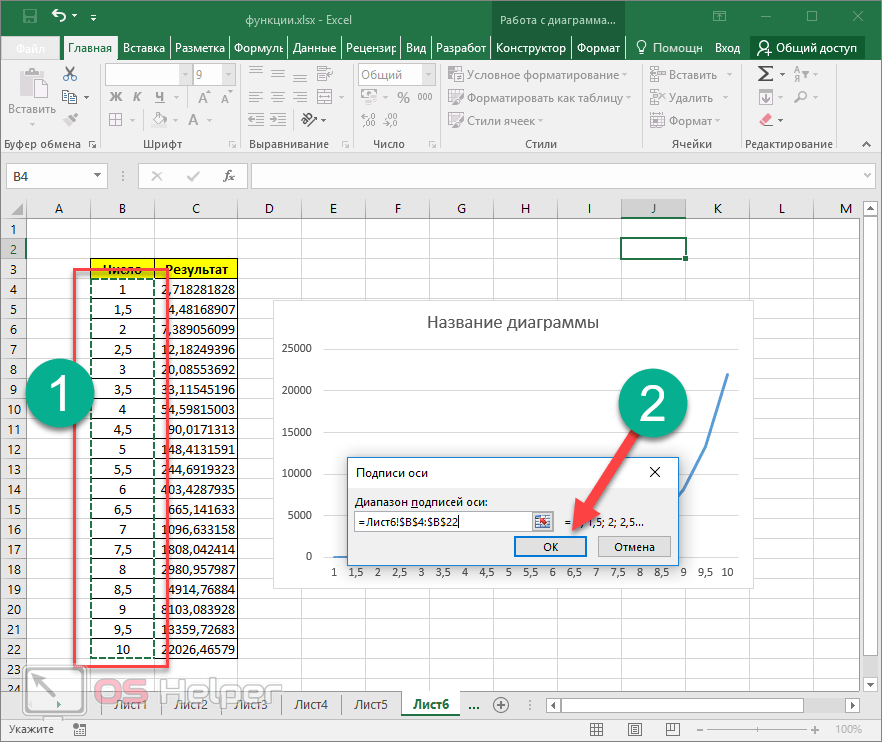
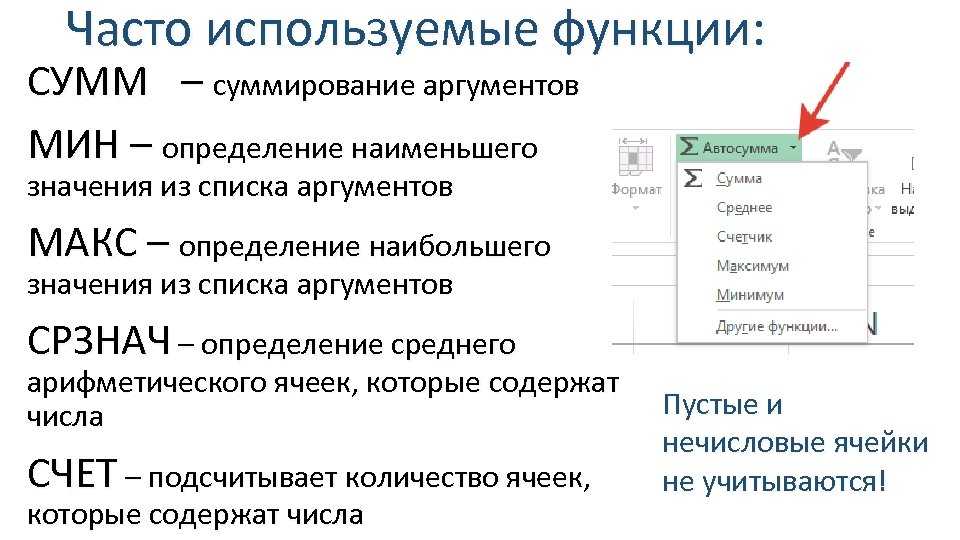
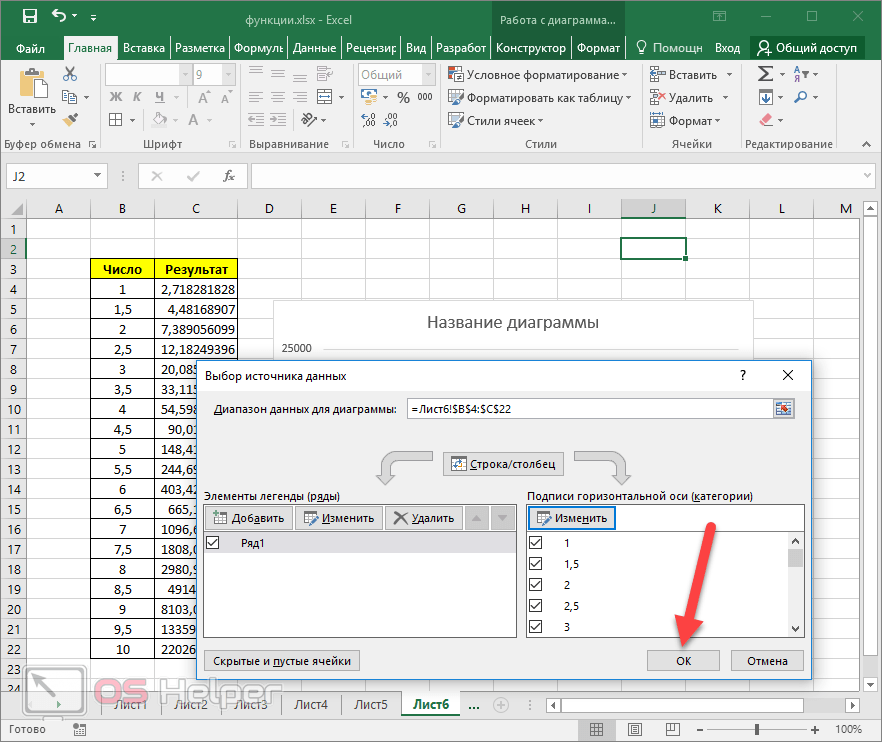 Например, вы можете получить третье наименьшее значение из диапазона ячеек.
Например, вы можете получить третье наименьшее значение из диапазона ячеек.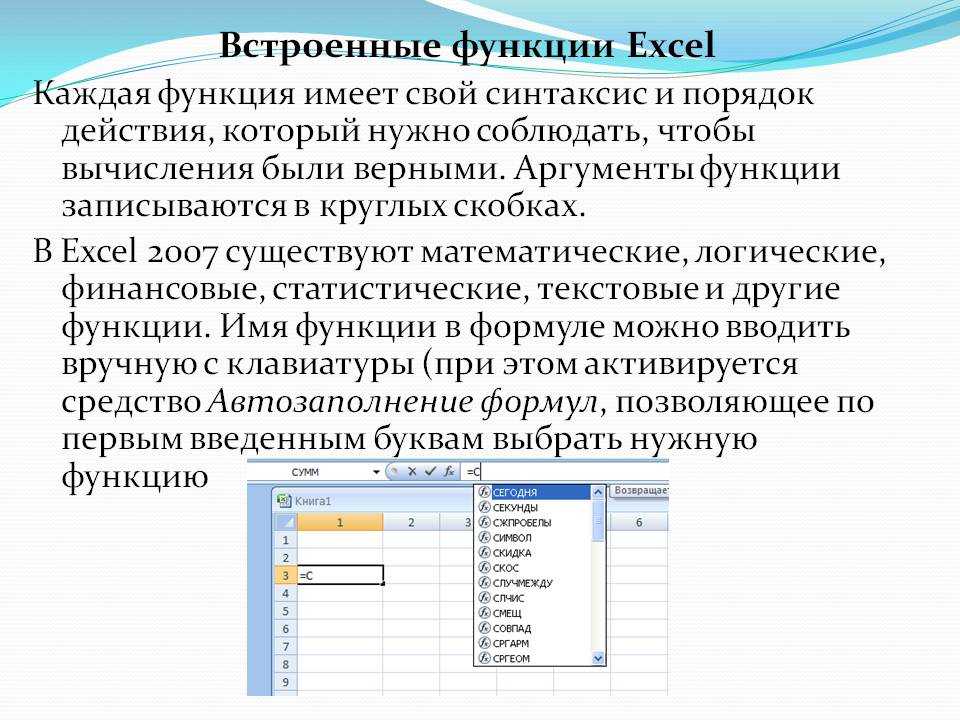 Цифры, специальные символы и знаки препинания не изменяются функцией PROPER.
Цифры, специальные символы и знаки препинания не изменяются функцией PROPER.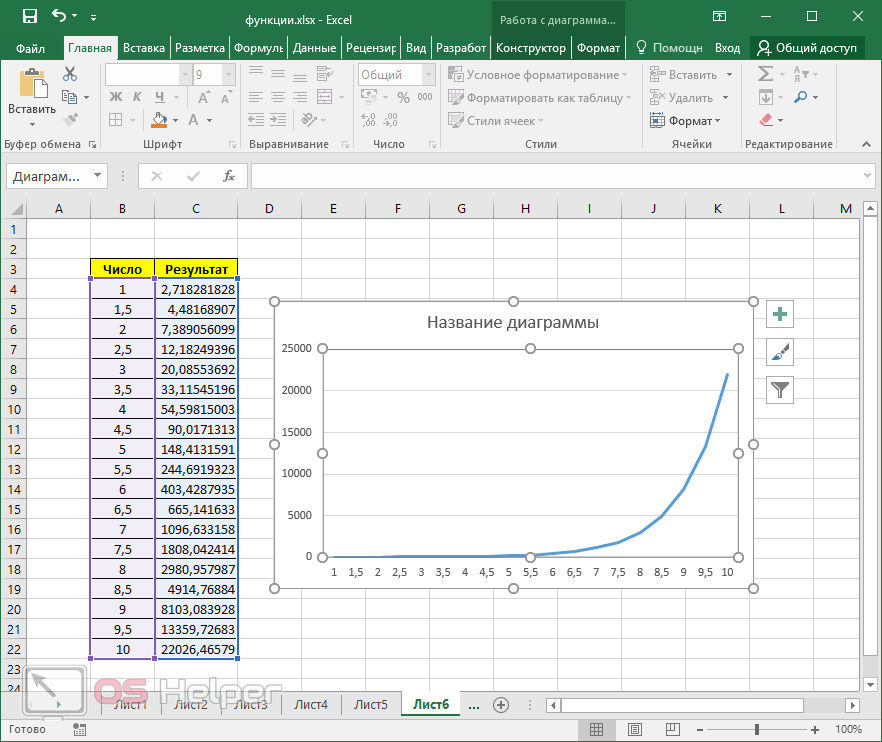 Он возвращает число, представляющее начальную позицию строки, которую вы нашли в другой строке. Он не чувствителен к регистру.
Он возвращает число, представляющее начальную позицию строки, которую вы нашли в другой строке. Он не чувствителен к регистру.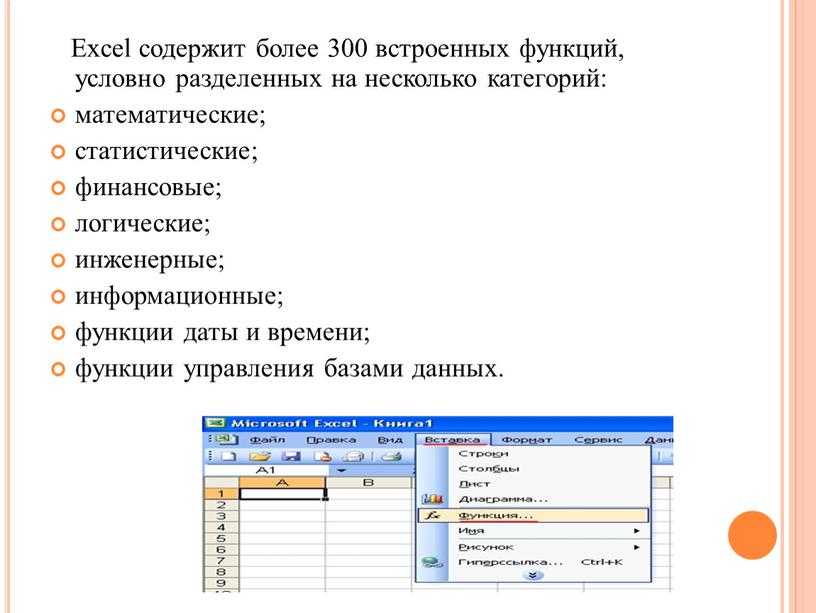 Это может быть полезной функцией VBA, если вы хотите быстро очистить данные.
Это может быть полезной функцией VBA, если вы хотите быстро очистить данные.